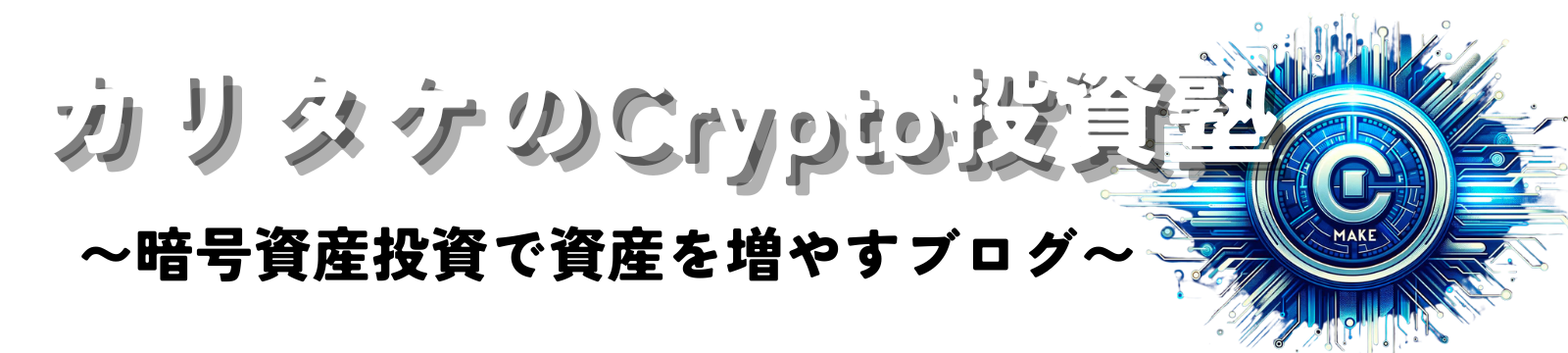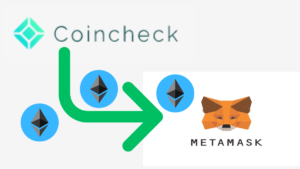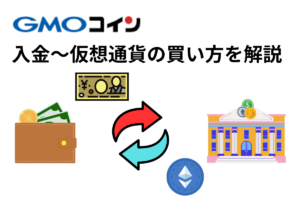かつての私
かつての私・イーサリアム(ETH)どうやって送金するんだろう?
・送金間違えたら大変って聞いたんだけど…
そんな悩みを解決する記事を書きました!
この記事を見れば、問題なくコインチェックからメタマスクに送金できますよ。
画像をたくさん使って解説するのでぜひ参考にしてください!
この記事で伝えたいこと
- コインチェックからメタマスクへ仮想通貨を送金する方法
- 送金ミスは絶対ダメ!



では一緒に見ていきましょう!
かんたんなのでトライしてみてください!
まだコインチェックで口座を開設していない方はこちらを参考にしてください!
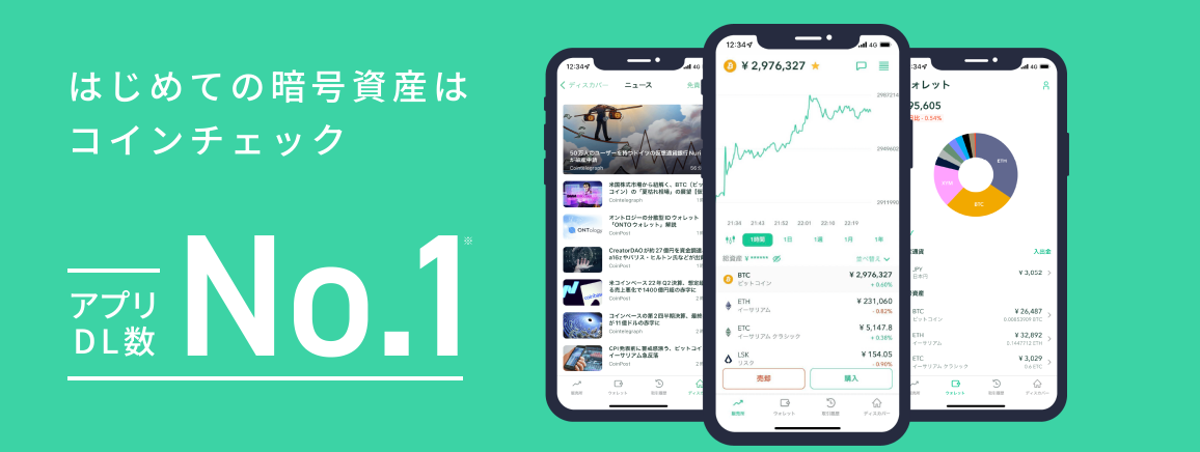
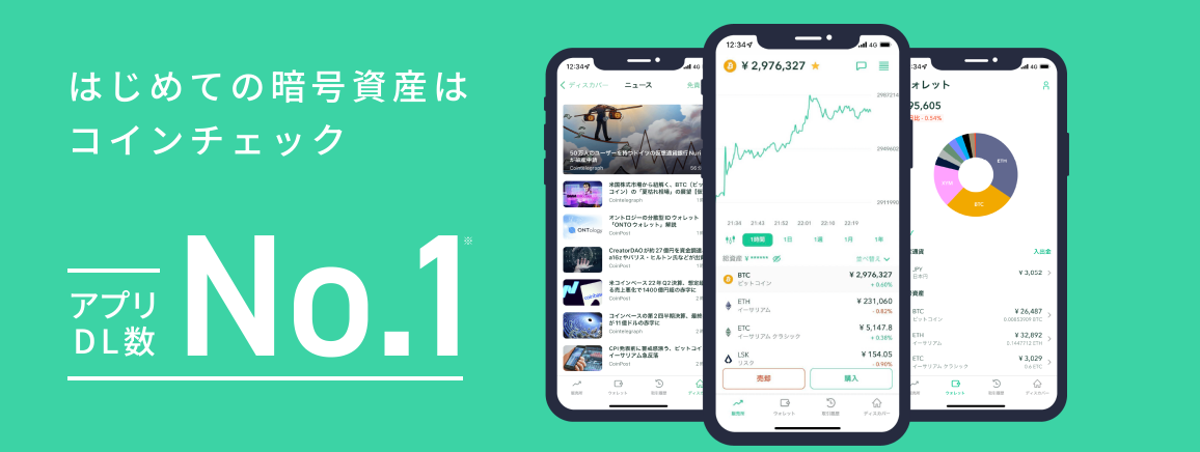
\無料・10分程度で口座開設完了/
コインチェックからメタマスクへ送金する方法
コインチェックからメタマスクへイーサリアム(ETH)を送金する方法は次のとおりです。
- 送金する仮想通貨を選択する
- メタマスクへの宛先を設定する
- 2段階認証を入力し送金する
今回はスマホ版で紹介します。
送金する仮想通貨を選択する
コインチェックのアプリを開き、画像のように選択しましょう。
イーサリアム(ETH)を選択してください。
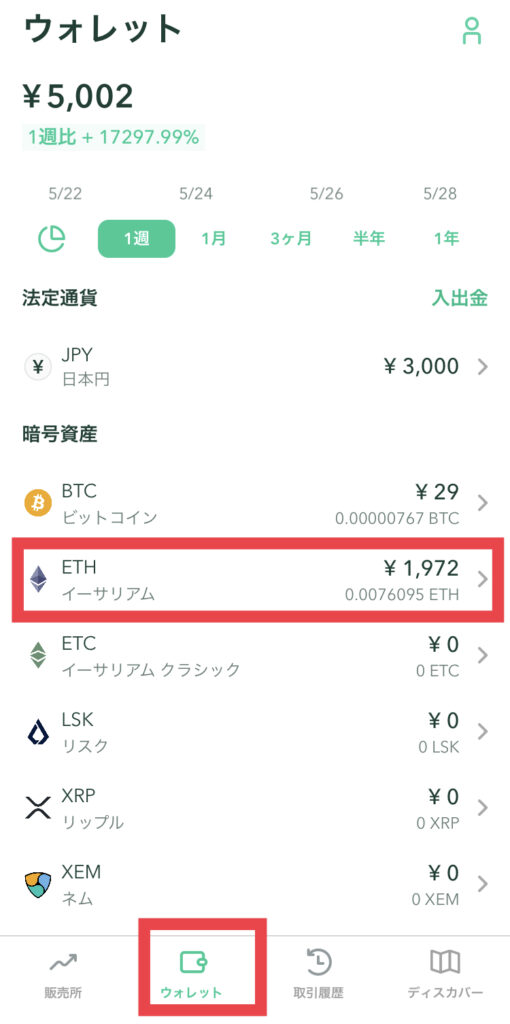
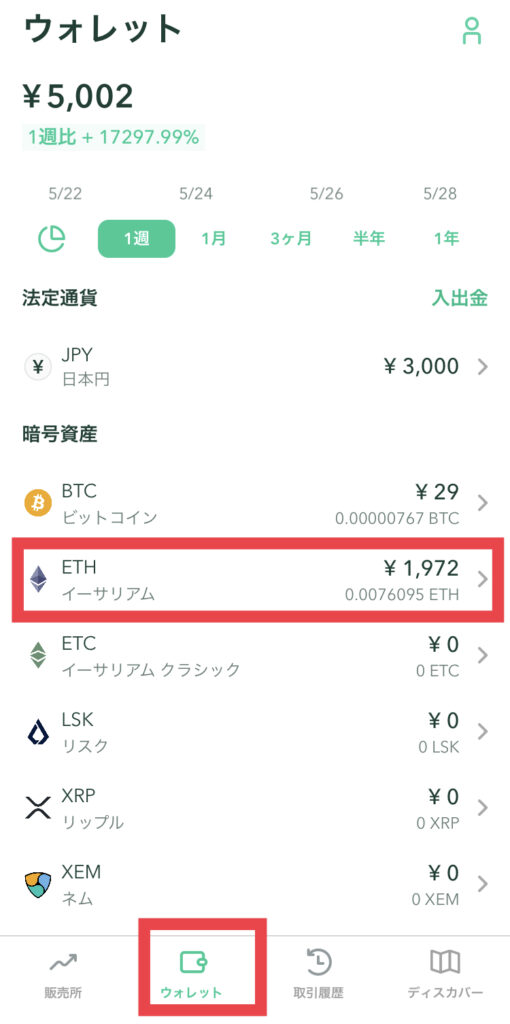
「送金」を選択します。
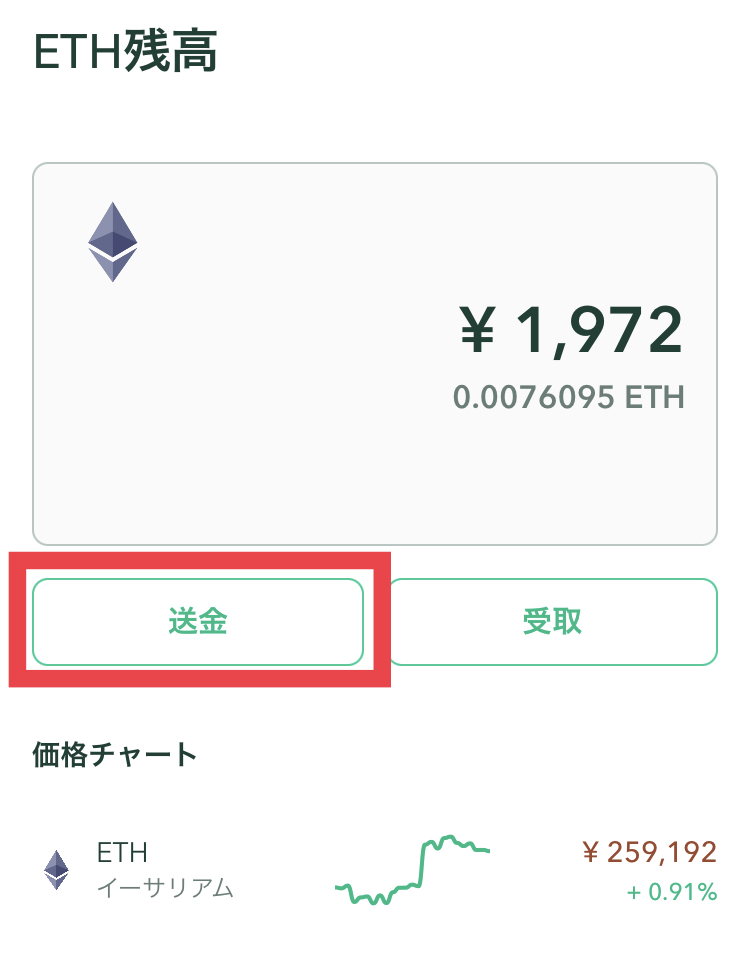
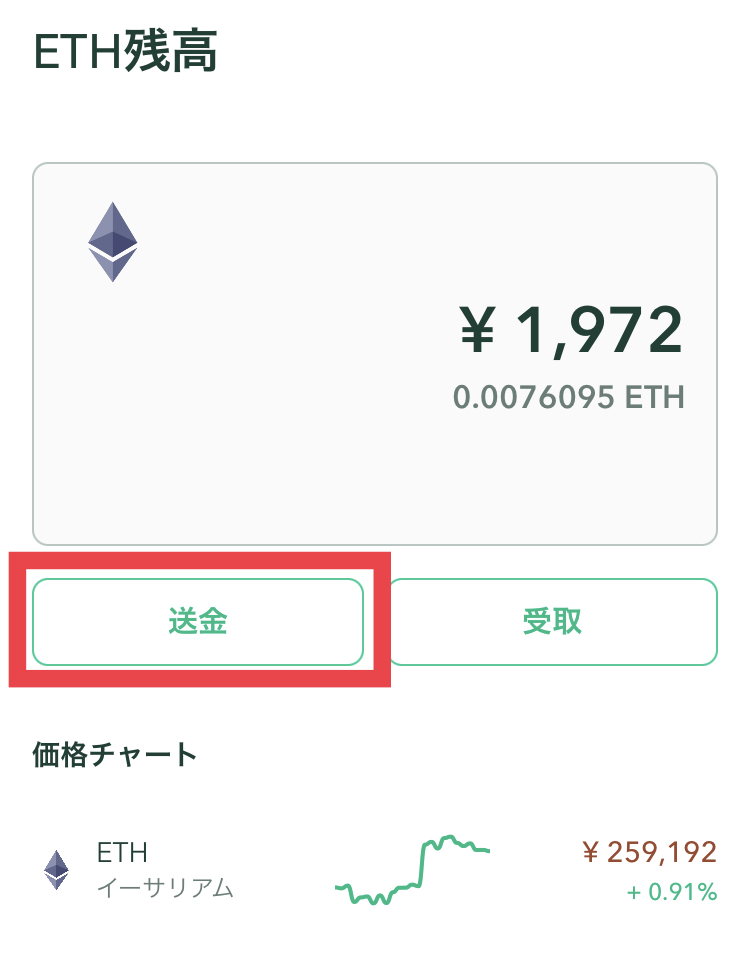
メタマスクへの宛先を設定する
ここでは、イーサリアムの送金先であるメタマスクの「ウォレットアドレス」を確認していきます。
まずは、送金先の「追加/編集」を選択してください。
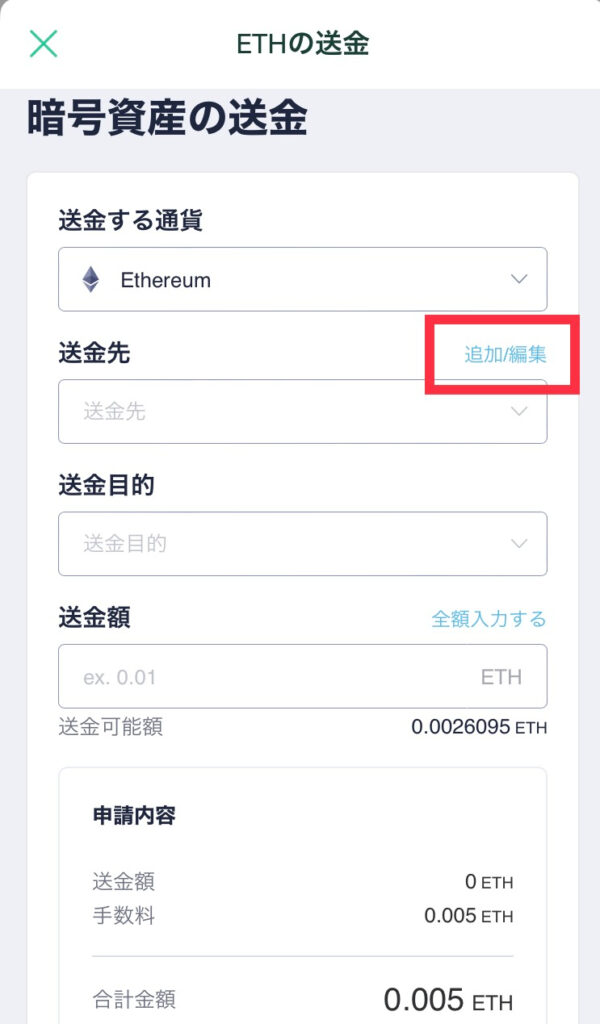
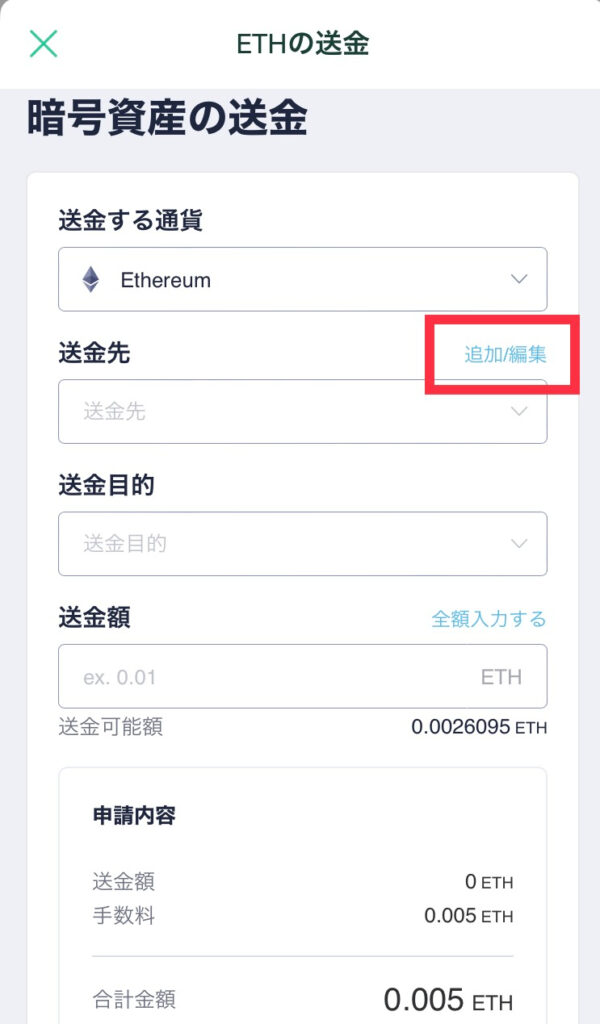
「新規追加」を選択します。
登録しておけば、次からこの作業は省略できます。
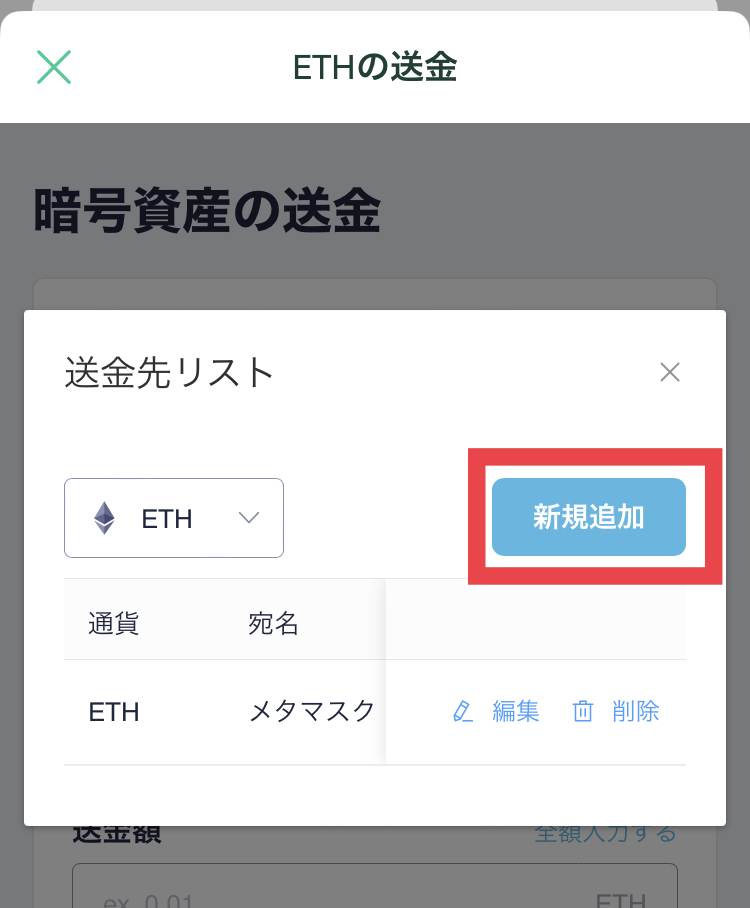
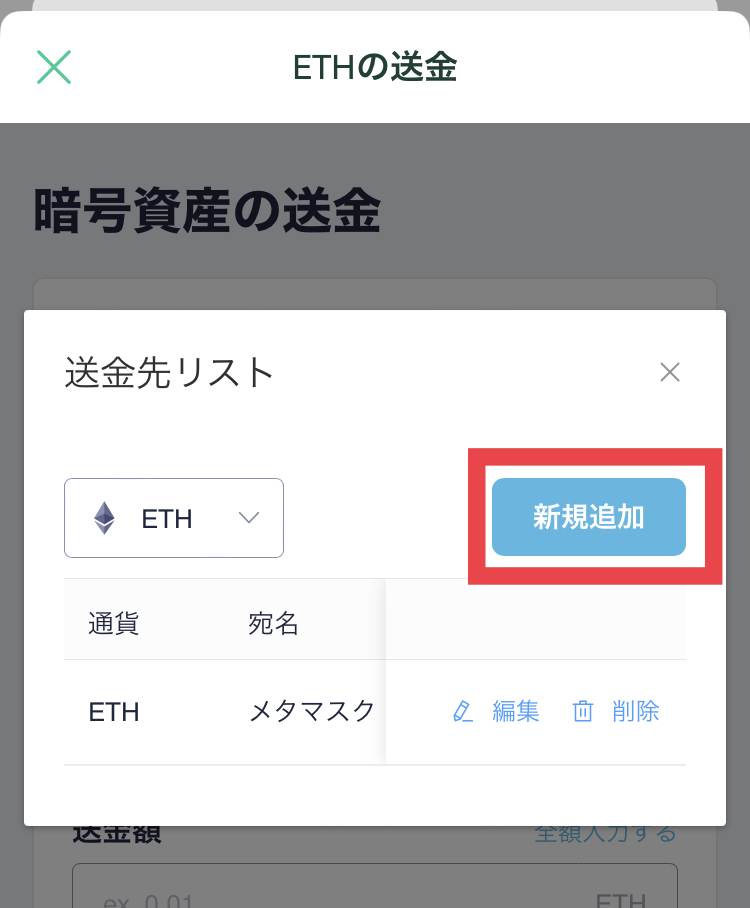
画像のように①〜⑥の項目があります。
①、②、④、⑤は画像のとおりマネすればOKです。
⑥のSMS認証は「SMSを送信」を選択すると確認コードが送られるので入力してください。
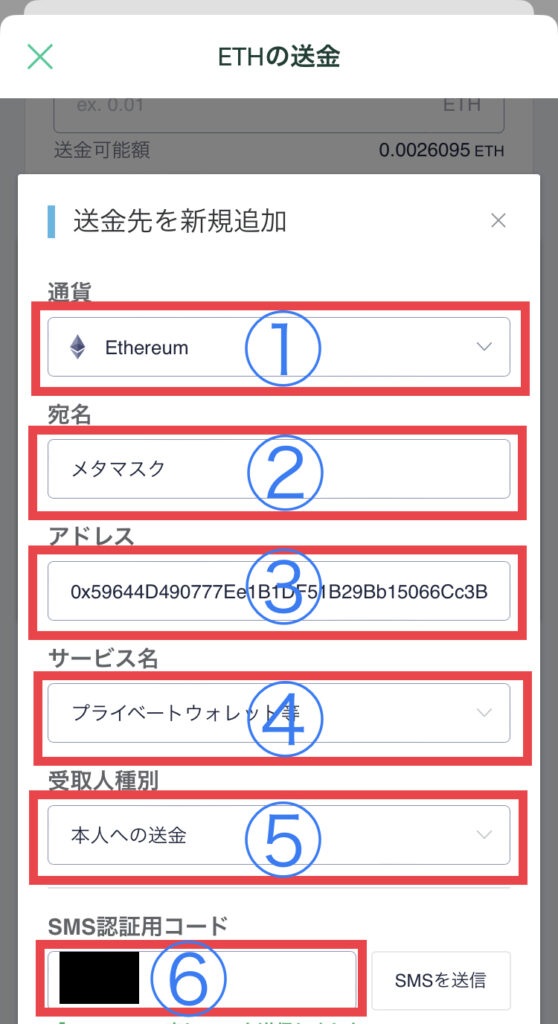
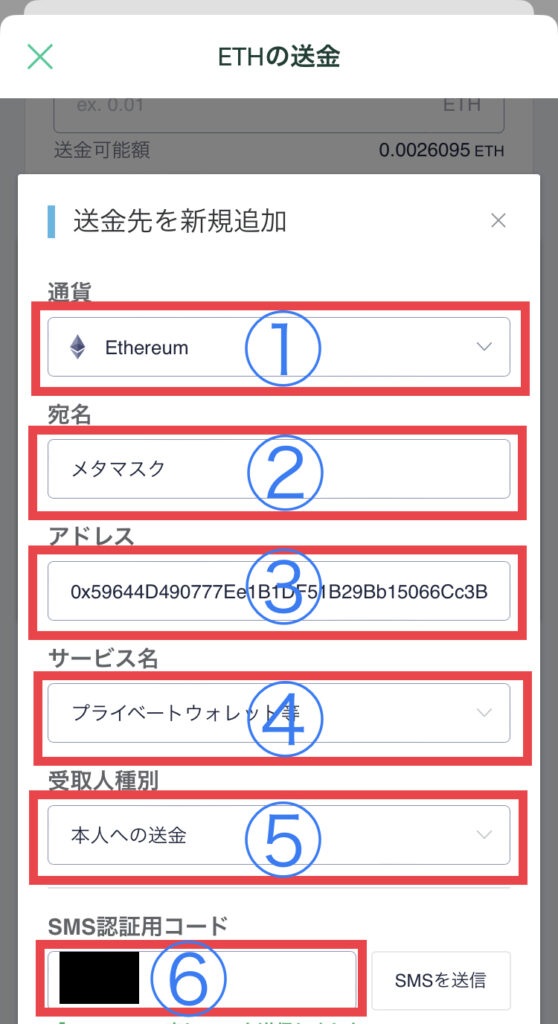
画像の③ですが、メタマスクを開きウォレットアドレスをコピペしましょう。
タップするとコピーできます。
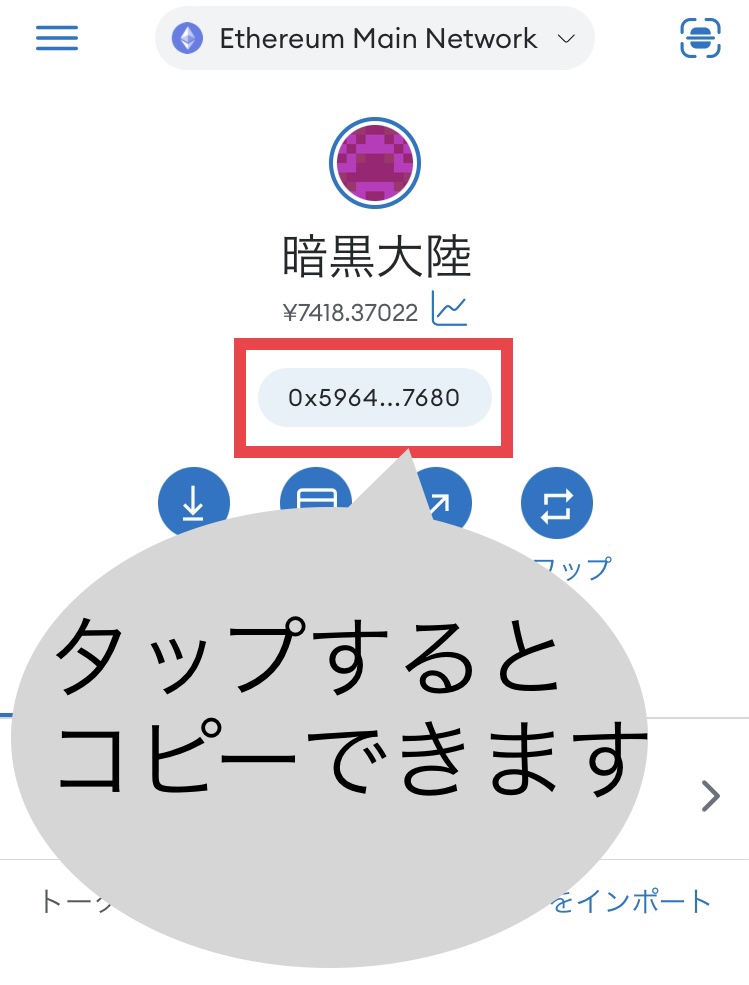
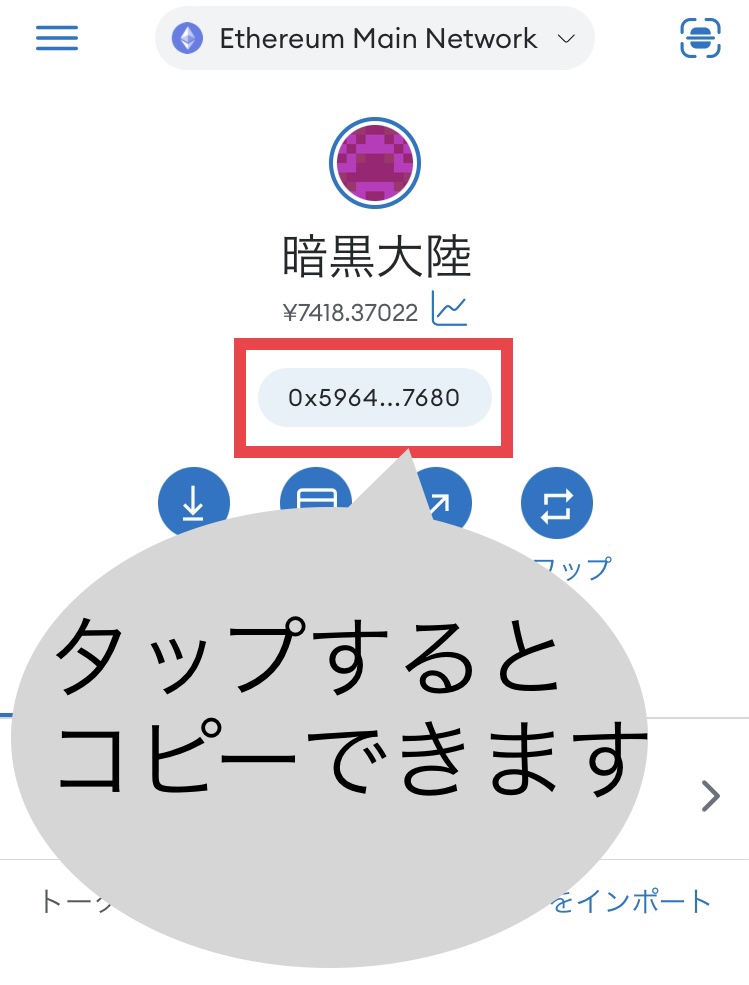
そして③に貼り付けします。
ここでウォレットアドレスを間違えてしまうと送金できないどころか、イーサリアムが行き場を失います。
つまり、イーサリアムが返ってこないので注意してください。
ですので、必ずコピーアンドペーストで③に貼り付けてください。



私はウォレットアドレスを1文字ずつ入力し、間違えて送金ミスしたことがありますので注意してくださいね。
2段階認証を入力し送金する
最後に「Google Authenticator」で2段階認証します。
先ほど登録した「送金先」、「送金目的」、「送金額」を入力してください。
「送金額」は手数料で0.005ETHかかるので注意してください。
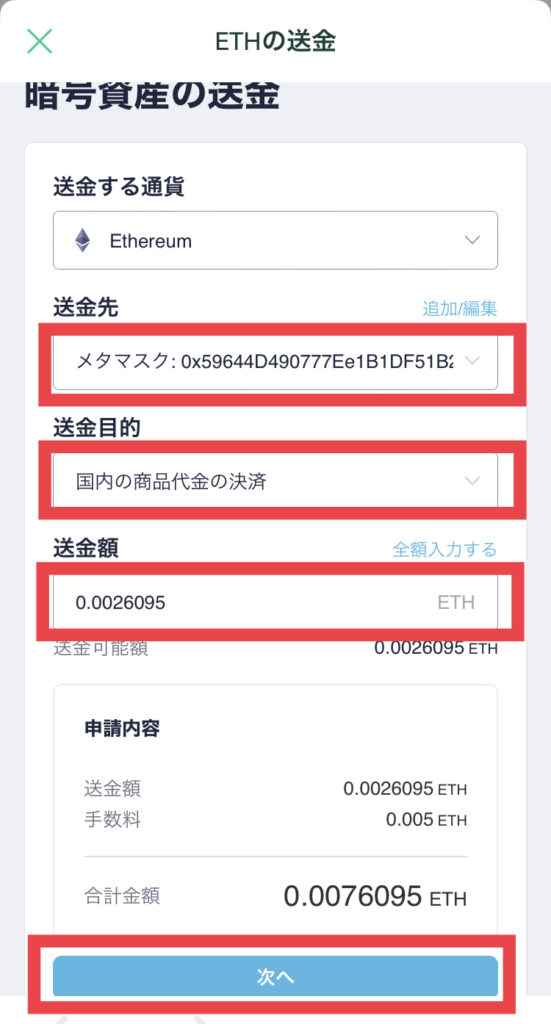
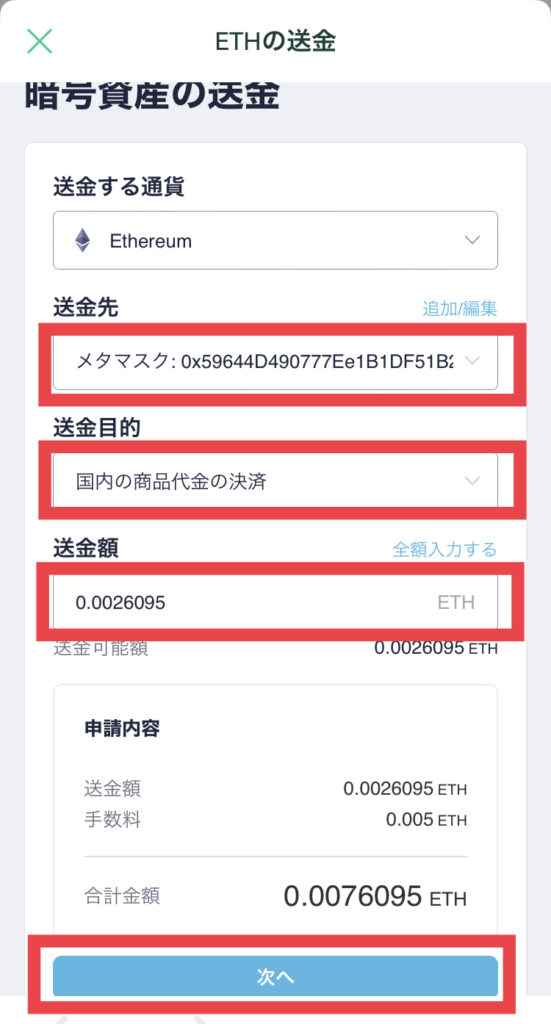
入力できれば、下の画像のように2段階認証する必要があるので入力しましょう。


「Google Authenticator」では、30秒ごとに変わる6桁の数字があります。
間違えないように入力します。


最後に申し込みを確定すればOKです。
10分程度で送金できるかと思います。
\無料・10分程度で口座開設完了/
まとめ
最後にまとめです。
- 送金する仮想通貨を選択する
- メタマスクへの宛先を設定する
- 2段階認証を入力し送金する
3つの手順でできるので簡単だったと思います。
しかし、ウォレットアドレスを間違えてしまうと送金できません。
それどころか、イーサリアムは返ってこないので慎重に作業してください。